Windows 10 Homeからwindows 10 Proにアップグレードする方法
方法一:Microsoft Storeから購入する場合
方法三:システムの再インストール
Microsoft StoreでWindows 10 HomeからWindows 10 Proへのアップグレード価格は2020年1月時点で「13,824円(税込)」になります。
windows10 homeをproに安価にアップグレードしたい方は、以下の記事をご覧ください。
https://team21.jp/windows/windows10-home-upgrade-pro/
Microsoft StoreからWindows 10 Proを購入してアップグレードする手順を説明します。今回はSurface Laptop 2にインストールされているWindows 10 HomeをProにアップグレードします。
作業時間:30分
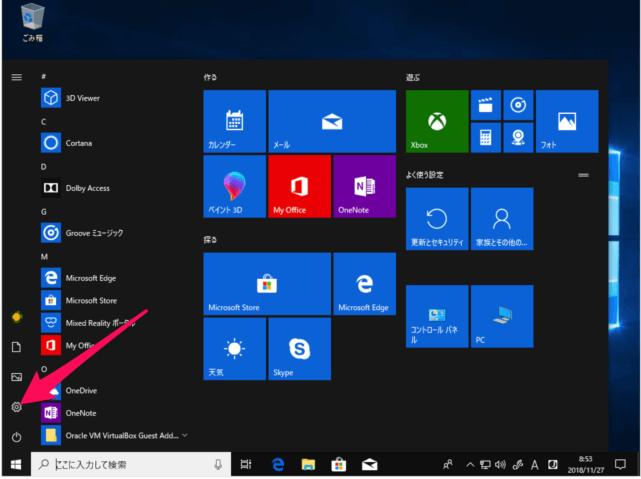
Windows 10 Homeのデスクトップ左下の【スタート】ボタン、歯車の【設定】ボタンの順に押します。
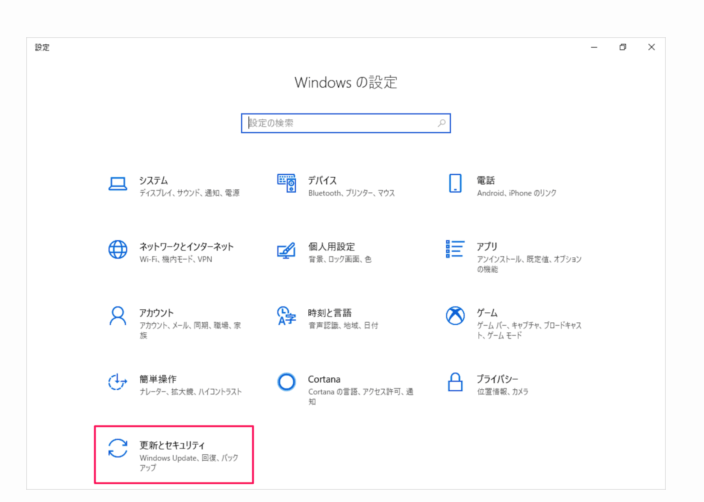
Windows の設定です。「更新とセキュリティ」をクリックします。
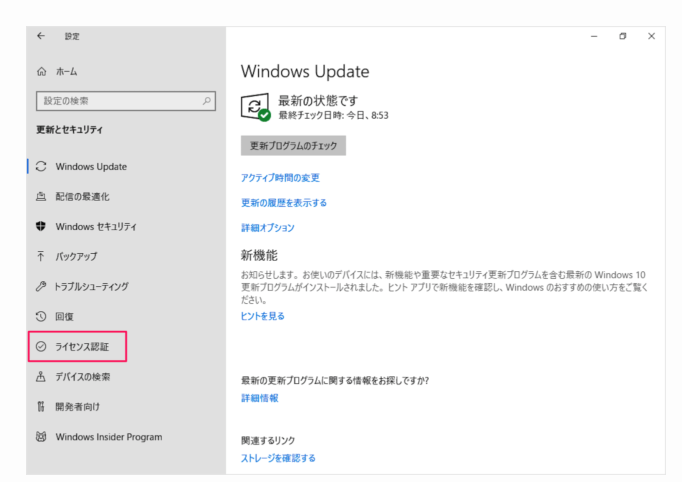
左カラムの「ライセンス認証」をクリックします。
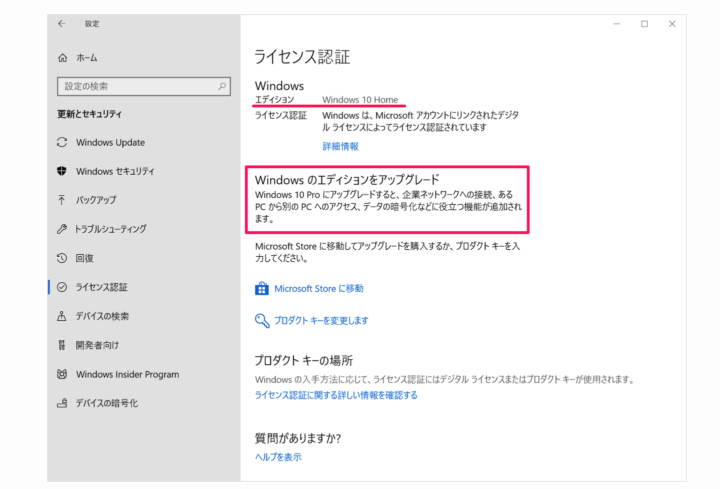
「エディション」をみてみると、「Windows 10 Home」になっていますね。
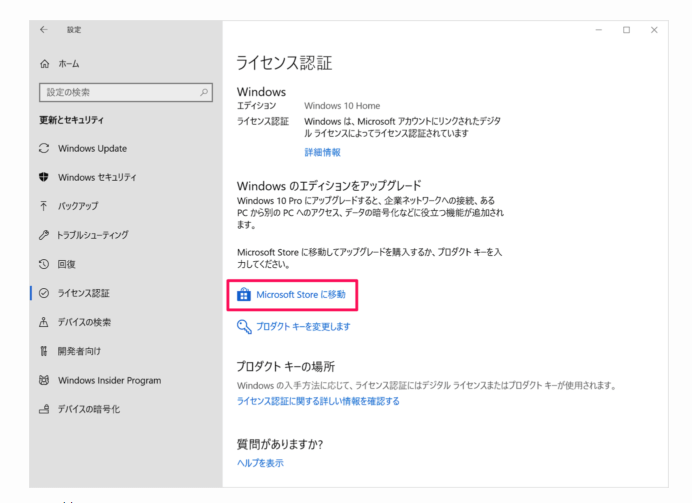
「Microsoft Store に移動」をクリックします。
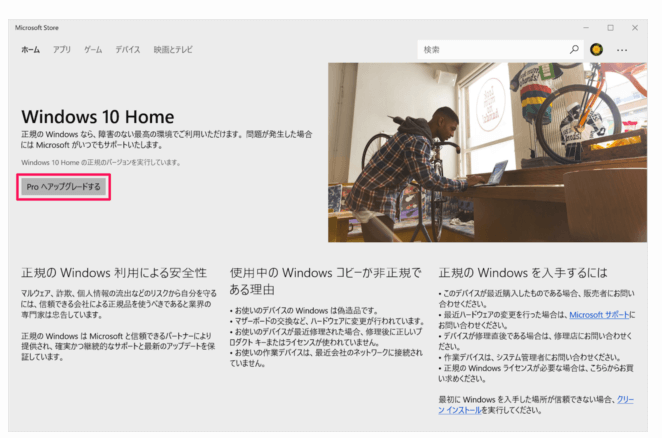
アップグレード価格を確認してから【購入】ボタンを押します。
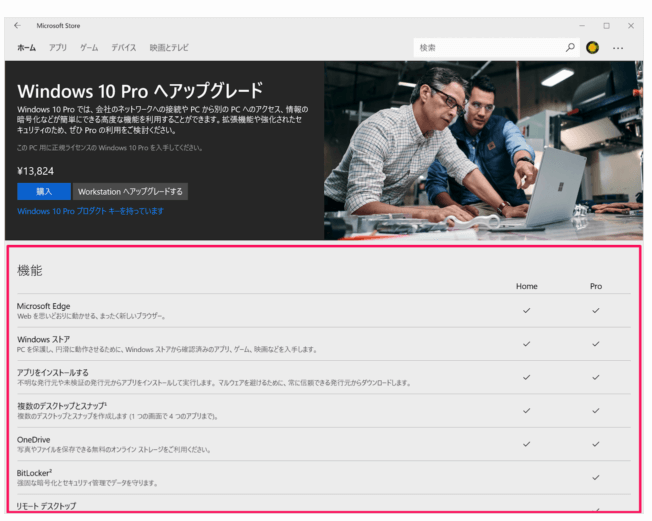
Windows 10 Pro へアップグレードです。
「Home」と「Pro」の機能比較を確認することができます。
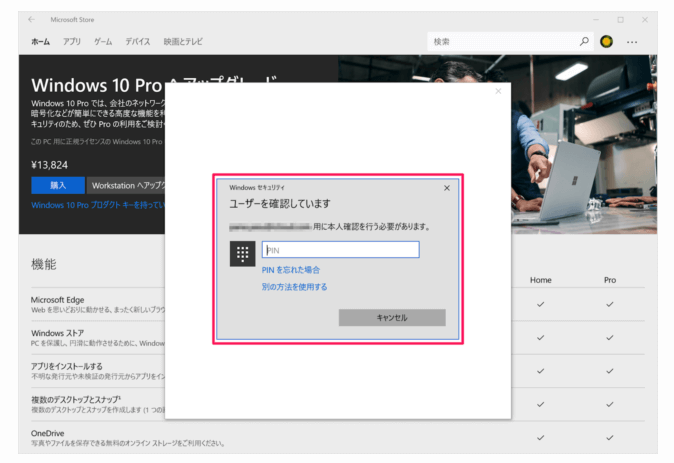
「PIN」を入力しましょう。あるいはMicrosoftアカウントのパスワード入力を求められます。
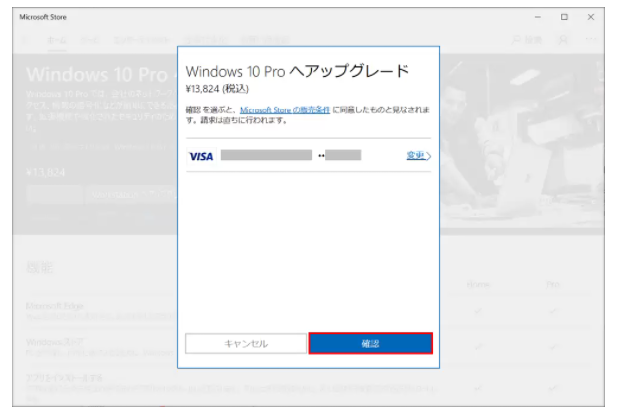
Microsoftアカウントにログインしていない場合はログインします。ログイン後、Microsoftアカウントに保存されている決済方法が表示されます。クレジットの他にもPaypalで購入することができます。【確認】ボタンを押します。
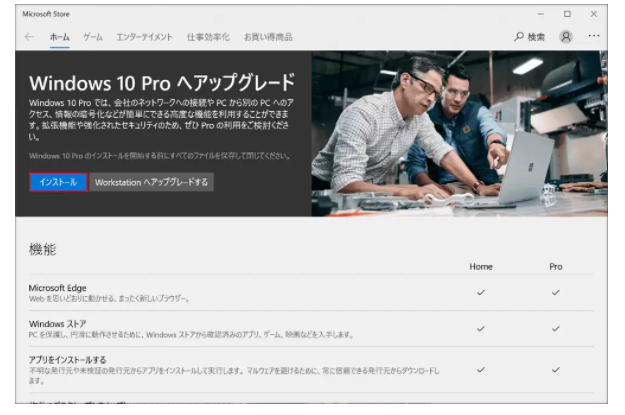
Windows 10 Proのインストールを開始する前にすべてのファイルを保存して閉じます。準備ができたら【インストール】ボタンを押します。
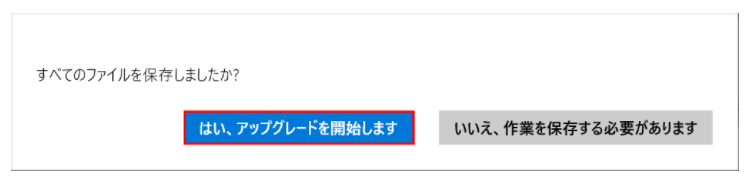
「すべてのファイルを保存しましたか?」ダイアログボックスが表示れるので準備ができたら【はい、アップグレードを開始します】ボタンを押します。
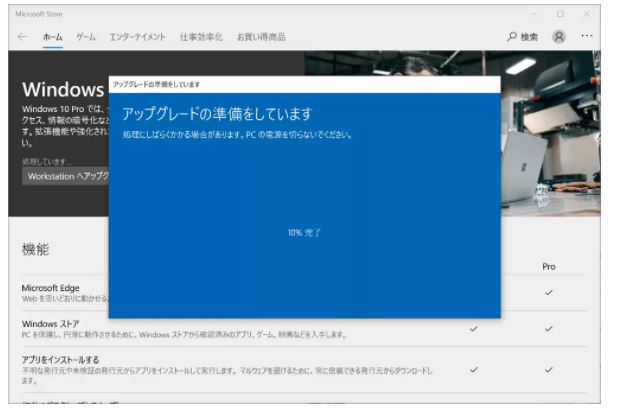
「アップグレードの準備をしています」ダイアログボックスが表示さます。PCの電源を切らずに待ちます。途中再起動があります。
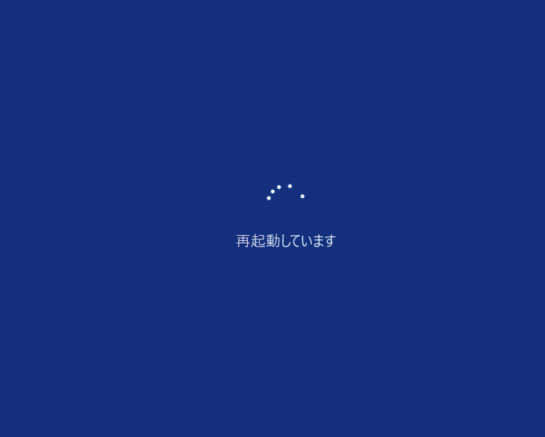
準備が完了すると PC が再起動し
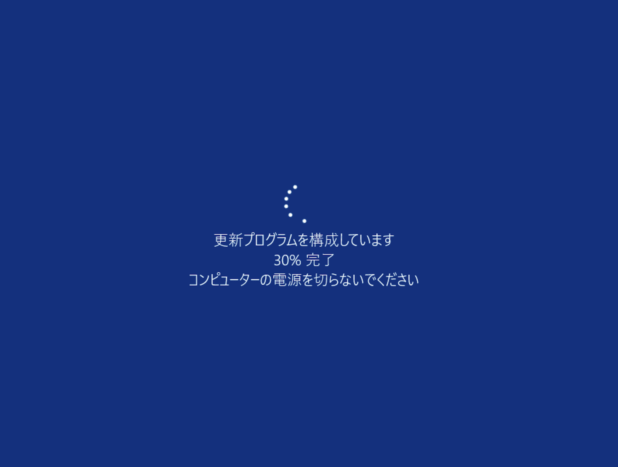
更新プログラムの構成がはじまります。

Pro の機能が追加されます。
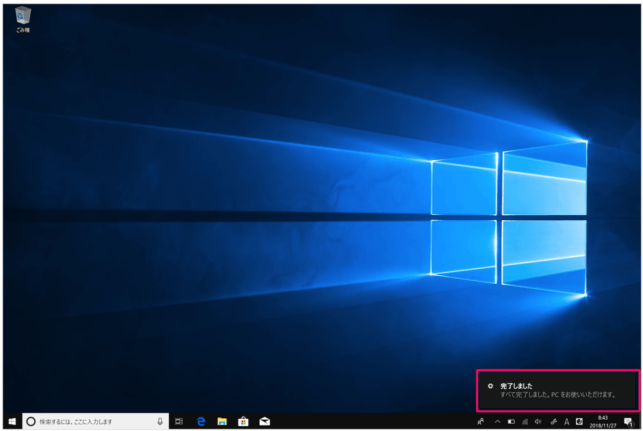
エディションのアップグレードが完了しました。「アラート」をクリックすると
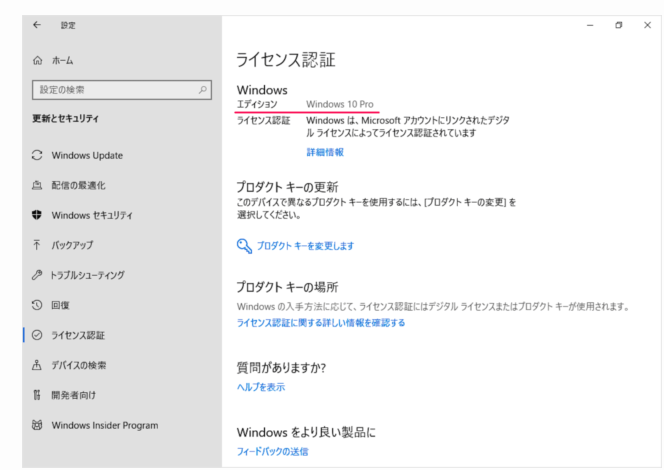
Windows 10 Proにアップグレードしたかどうか確認するには「ライセンス認証」の設定画面でエディションが「Windows 10 Pro」になっていることを確認します。











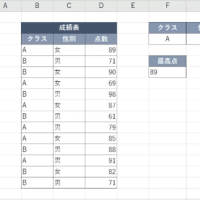
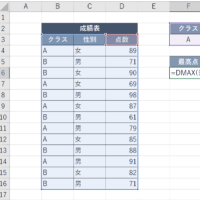
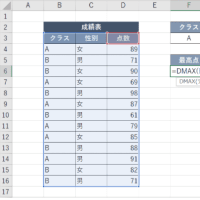
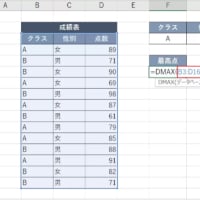
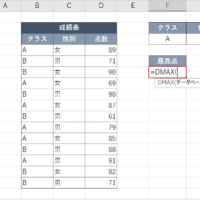
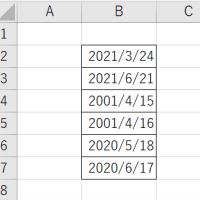
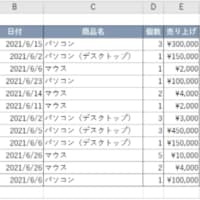
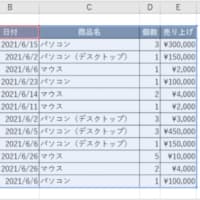
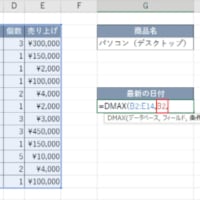




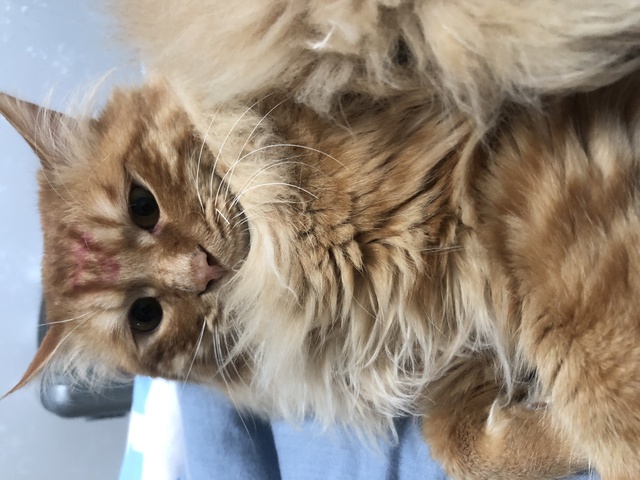

※コメント投稿者のブログIDはブログ作成者のみに通知されます